Πώς να κάνεις τη Samsung Smart TV σου να παίζει την ταινία που θες, όποτε θες!
Πίνακας περιεχομένων:
Περιήγηση εκτός σύνδεσης σε Το Google Chrome είναι αυτό που αναζητούν πολλοί χρήστες του Chrome. Όταν είστε συνδεδεμένοι στο Διαδίκτυο και επισκέπτεστε οποιονδήποτε ιστότοπο, εμφανίζονται οι τελευταίες ιστοσελίδες με λήψη από το διακομιστή. Αλλά τι γίνεται αν δεν είστε συνδεδεμένοι στο διαδίκτυο και εξακολουθείτε να θέλετε να έχετε πρόσβαση στις ιστοσελίδες που επισκεφθήκατε πρόσφατα; Ας υποθέσουμε ότι ταξιδεύετε και όχι σε κατάσταση σύνδεσης για σύνδεση στο διαδίκτυο, αλλά εξακολουθείτε να θέλετε να αποκτήσετε πρόσβαση στις ιστοσελίδες που επισκεφτήκατε προηγουμένως στο Google Chrome; Στη συνέχεια, αυτό το άρθρο είναι για εσάς. Θα σας ενημερώσω πώς να κάνετε περιήγηση εκτός σύνδεσης στο Google Chrome.
Περιήγηση εκτός σύνδεσης στο Google Chrome
Το Mozilla Firefox και ο Internet Explorer προσφέρουν τη δυνατότητα για λειτουργία χωρίς σύνδεση. Όταν είναι ενεργοποιημένο, τότε κάθε αντίγραφο της ιστοσελίδας που επισκέπτεστε αποθηκεύεται ως προσωρινά αντίγραφο όταν είστε συνδεδεμένοι στο διαδίκτυο και μπορείτε να έχετε πρόσβαση όταν δεν είστε συνδεδεμένοι στο διαδίκτυο ή εκτός σύνδεσης. Τώρα, θα δούμε πώς να ενεργοποιήσετε την περιήγηση εκτός σύνδεσης στο Google Chrome.
Πρώτα βεβαιωθείτε ότι έχετε εγκαταστήσει την τελευταία έκδοση του Google Chrome. Στη συνέχεια, ανοίξτε το Google Chrome και πληκτρολογήστε " Chrome: // flags " στη γραμμή διευθύνσεων και πατήστε enter.

Το Chrome εμφανίζει το προειδοποιητικό μήνυμα, όπως θα πρέπει να προσέξετε με αυτά τα πειράματα. Στη συνέχεια, αναζητήστε "
Ενεργοποίηση εμφάνισης αποθηκευμένου κουμπιού αντιγραφής ". Με την ενεργοποίηση αυτής της επιλογής, εμφανίζεται το κουμπί "Εμφάνιση αποθηκευμένου αντιγράφου" όταν προσπαθείτε να αποκτήσετε πρόσβαση στην ιστοσελίδα σε κατάσταση λειτουργίας εκτός σύνδεσης. Από το αναπτυσσόμενο μενού επιλέξτε "
Ενεργοποίηση: Πρωτεύον" ή Ενεργοποίηση: Δευτεροβάθμια ". Επιλέγοντας την πρώτη επιλογή, εμφανίζεται το κουμπί "Εμφάνιση αποθηκευμένου αντιγράφου" στην προεξέχουσα θέση και επιλέγοντας τη δεύτερη επιλογή, εμφανίζει το κουμπί "Εμφάνιση αποθηκευμένου αντιγράφου" δευτερεύοντα από το κουμπί επαναφόρτωσης. Επιλέξτε την επιθυμητή επιλογή και είστε ζήτησε να ξεκινήσει ξανά το Chrome. Μετά την επανεκκίνηση του Chrome, τώρα για να δοκιμάσετε αυτή τη λειτουργία πρώτα πρέπει να αποσυνδέσετε το φορητό σας υπολογιστή ή οποιαδήποτε συσκευή από το Internet, είτε αφαιρώντας το τοπικό δίκτυο είτε απενεργοποιώντας το WiFi.

Τώρα που είστε εκτός σύνδεσης και προσπαθήστε να αποκτήσετε πρόσβαση στην ιστοσελίδα έχουν επισκεφθεί πρόσφατα. Θα εμφανιστεί το μήνυμα "Δεν μπορώ να συνδεθώ στο Internet" μαζί με την εικόνα δεινοσαύρων στο Google Chrome. Εάν κοιτάξετε προσεκτικά, θα δείτε το "
Εμφάνιση αποθηκευμένου αντιγράφου " κουμπί μπλε χρώματος. Όταν κάνετε κλικ σε αυτό, φορτώνει την ιστοσελίδα από την προσωρινή μνήμη που αποθηκεύτηκε όταν είστε συνδεδεμένοι στο διαδίκτυο. Όλα αυτά συμβαίνουν καθώς το Google Chrome και πολλά άλλα προγράμματα περιήγησης ιστού αποθηκεύουν τις εικόνες, το CSS, το Java Script, το HTML στο Cache του προγράμματος περιήγησης. Όμως, τα βίντεο και τα άλλα στοιχεία της ιστοσελίδας που χρειάζονται σύνδεση στο Internet θα αντικατασταθούν με το μήνυμα σφάλματος ή το μήνυμα του κατόχου θέσης.

Αυτό είναι το πώς η περιήγηση εκτός σύνδεσης βρίσκεται στο Google Chrome. Αυτό πραγματικά έρχεται βολικό όταν είστε σε πτήση ή σε χώρο χωρίς πρόσβαση στο Διαδίκτυο και θέλετε να έχετε πρόσβαση στις ιστοσελίδες που έχετε επισκεφθεί ήδη.
Ο ιστότοπος του ΝΑΤΟ είναι πλέον συνδεδεμένος στο διαδίκτυο, αλλά ο ιστότοπος του Στρατού των ΗΠΑ ήταν ακόμα εκτός σύνδεσης ΠΑΡΑΣΚΕΥΗ ΠΡΩΙ. Μια εκδοχή της ιστοσελίδας που αποθηκεύει η Google στο Google έχει ως εξής: "Σταματήστε τις επιθέσεις στο Ισραήλ και τις ΗΠΑ, εσείς καταραμένος τα έθνη, οι μουσουλμάνοι μιας μέρας θα καθαρίσουν τον κόσμο από σας!" Το ΝΑΤΟ δεν απάντησε άμεσα σε ένα αίτημα για σχολιασμό. Περαιτέρω ανάγνωση: Πώς να αφαιρέσετε το κακόβουλο λογισμικό από τον υπολογιστή
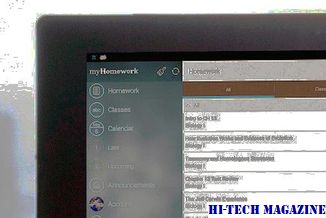
Οι περισσότεροι άλλοι ιστότοποι του Στρατού των ΗΠΑ δεν φαίνεται να έχουν επηρεαστεί από αυτήν την επίθεση. Η στρατιωτική περιφέρεια της Ουάσιγκτον των ΗΠΑ είναι στρατιωτική διοίκηση, με έδρα το Fort Lesley J. McNair στην Ουάσινγκτον, DC
Στις 11 Νοεμβρίου ανιχνεύθηκαν εισβολές σε δύο μηχανήματα εντός του Cluster FreeBSD.org, δήλωσε το Σάββατο η ομάδα ασφάλειας του FreeBSD. "Τα μηχανήματα που επηρεάστηκαν είχαν ληφθεί εκτός σύνδεσης για ανάλυση και επιπλέον μια μεγάλη μερίδα των υπόλοιπων μηχανών υποδομής λήφθηκαν επίσης εκτός σύνδεσης ως προφύλαξη", ανέφερε ένα μήνυμα που δημοσιεύτηκε στη λίστα αλληλογραφίας των δημόσιων ανακοινώσεων του έργου

Οι δύο συμβιβασμένοι διακομιστές ενήργησαν ως κόμβους για την υποδομή πακέτων υποδομής τρίτου κατασκευαστή του έργου, το Project FreeBSD ανέφερε σε συμβουλευτική σελίδα που δημοσιεύτηκε στην ιστοσελίδα του.
Μάθετε πώς μπορείτε να ενεργοποιήσετε, να ενεργοποιήσετε ή να ενεργοποιήσετε ενσωματωμένο κρυφό σούπερ λογαριασμό διαχειριστή στα Windows 10/8/7 / Vista Είναι παρόμοιο με το root account στο Unix

Στα Windows XP και τις προηγούμενες εκδόσεις των Windows, υπήρχε μόνο ένας λογαριασμός διαχειριστή και οι περισσότεροι μεμονωμένοι χρήστες ως κύριο λογαριασμό τους. Ωστόσο, τα Windows Vista και αργότερα, δηλαδή τα Windows 10 και τα Windows 8/7, έχουν έναν άλλο ενσωματωμένο λογαριασμό διαχειριστή, ο οποίος μπορεί να αναφέρεται ως κρυφός







